
Chromecast With TV 는 Google TV와 다르게 플레이스토어가 외부에 표시되지 않는다.
아마 제품의 가용 용량이 워낙 협소하기 때문에 어차피 앱을 4~5개 정도밖에 설치하지 못하기 때문이 아닐까 추측된다.
다음은 플레이스토어를 실행시키는 순서이다.
1. 설정 > 앱

2. 모든 앱 보기

3. 시스템 앱 보기
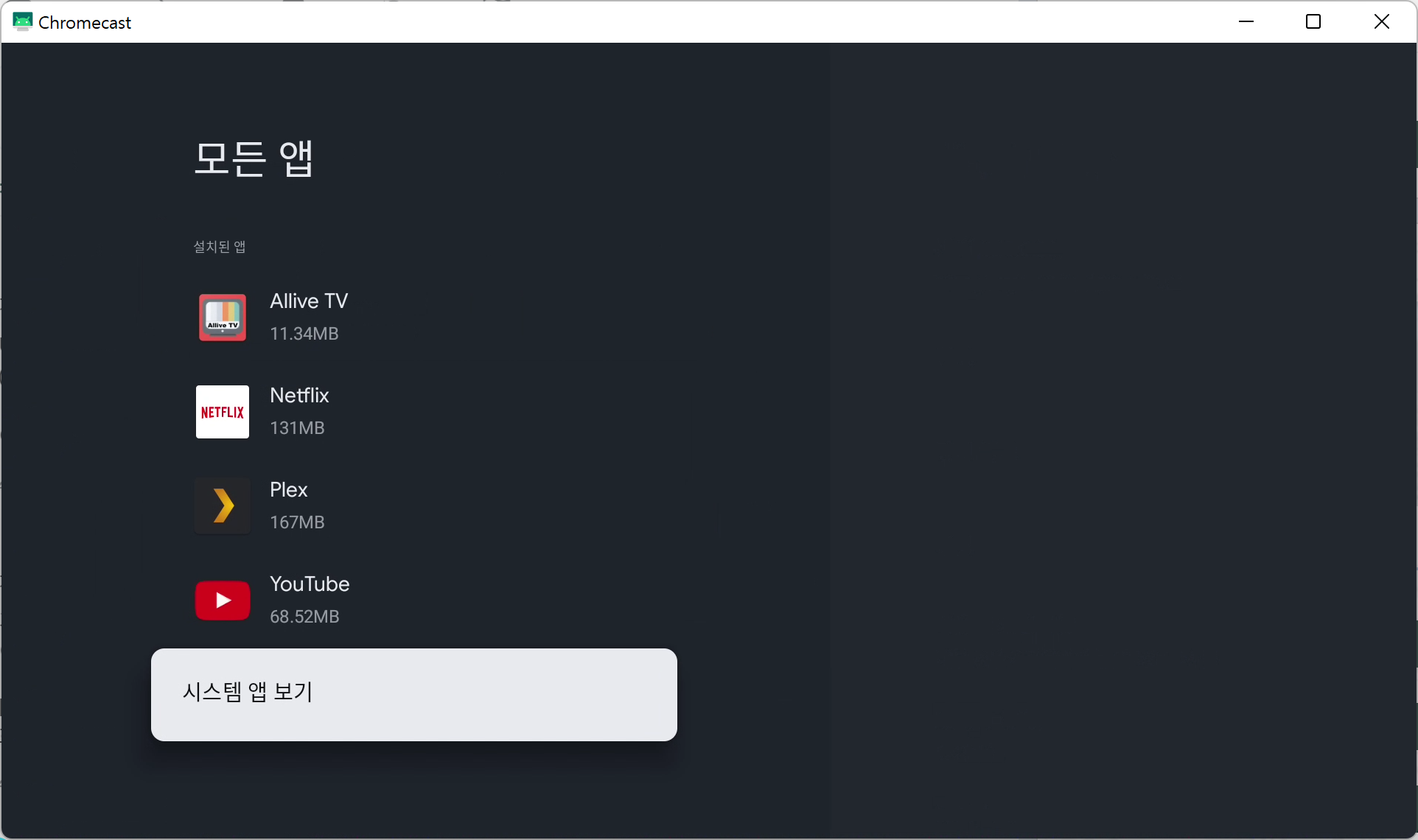
4. 리스트를 쭉 내리다보면 Google Play 스토어 항목이 있다.

5. 열기하면 구글TV와 똑같이 스토어가 정상적으로 실행된다.

TIP
참고로 여기서 수동으로 앱 업데이트도 시킬 수 있는데, 업데이트를 실행해보면 "용량이 부족하다" 라는 메시지가 표시되며 앱이 업데이트 되지 못하고 있는 경우가 종종 있다.
넷플릭스나 왓챠, 유튜브 등의 동영상 앱들이 생성하는 캐시가 꽤 큰데, 기기의 가용 용량이 너무나 협소해서 앱의 업데이트에 필요한 임시 용량조차 확보하지 못하는 것이다.
이 때는 저장소 > 여유 공간 확보 > 캐시 삭제로 여유 공간을 확보해두고 다시 업데이트를 시도해보자.
캐시를 지워도 부족하다면 앱을 지우고 다시 설치하면 최신 버전을 이용할 수 있다.



